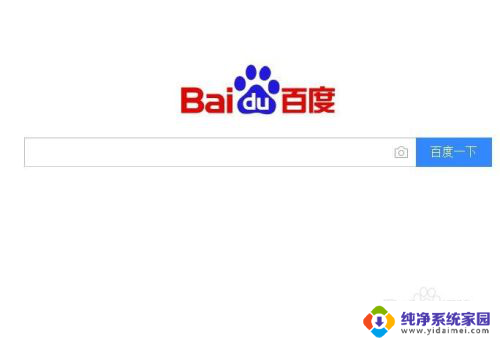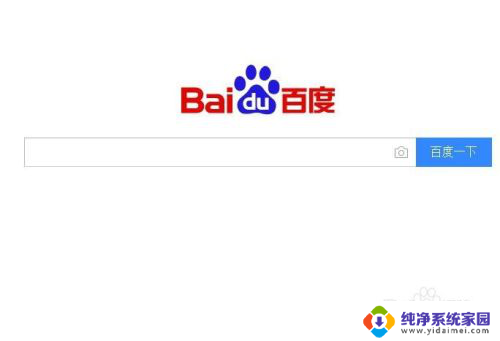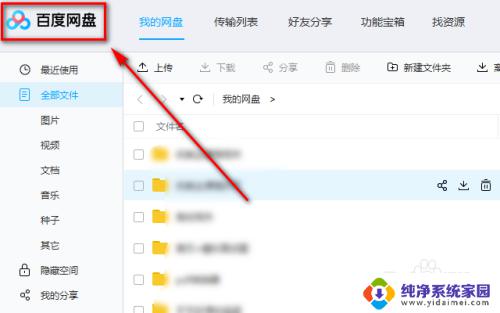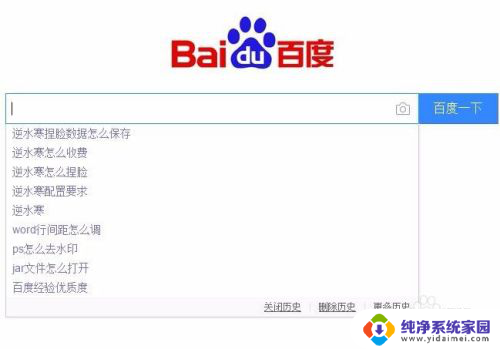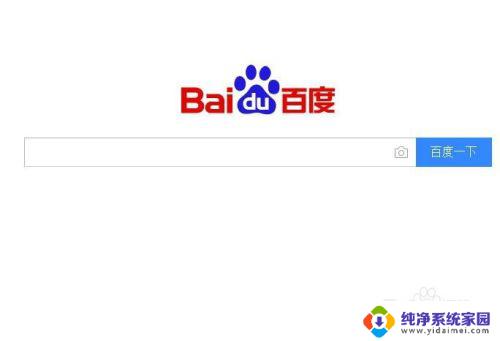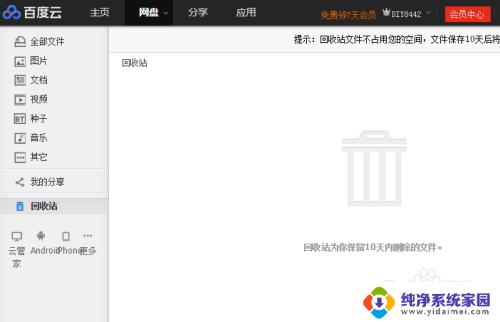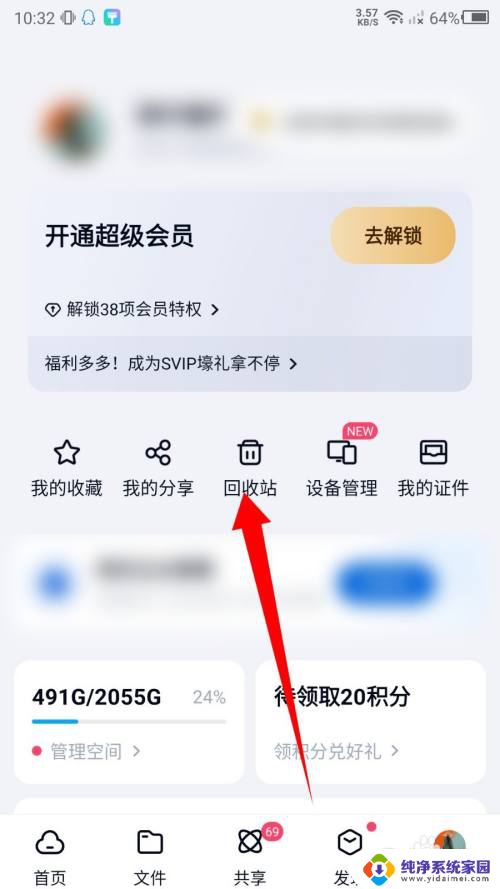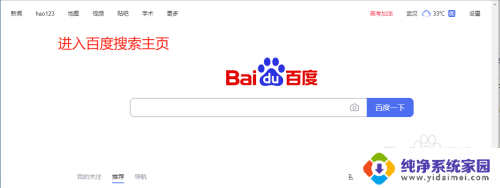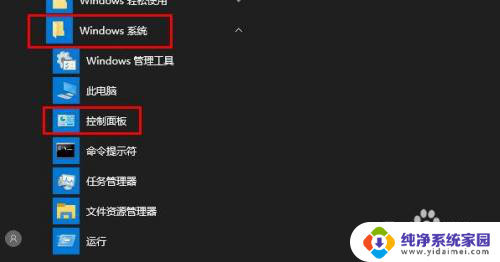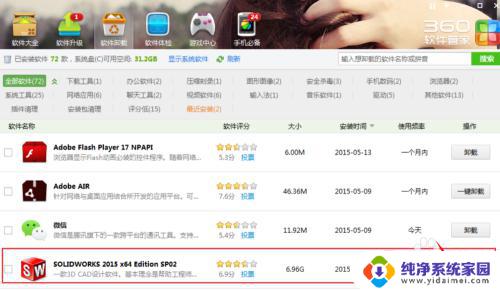百度插件中心无法删除插件 如何彻底删除百度插件
更新时间:2024-01-27 17:38:49作者:yang
百度插件中心是许多网民在浏览器上安装的常用工具,然而有时候我们可能会遇到无法删除的插件问题,这种情况让人感到困扰,因为我们希望能够自由地管理自己的浏览器插件。所以如何彻底删除百度插件成为了许多人关注的焦点。在本文中我们将探讨一些解决方法,帮助大家解决这个问题。无论是通过浏览器自带的插件管理工具,还是通过其他辅助工具,我们都将尽力为大家提供一些实用的技巧,以确保能够完全删除百度插件。
具体方法:
1、首先进入百度,然后点击右下角我。再点击“设置”。
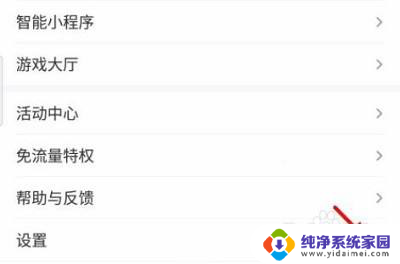
2、然后去进入下面的“插件中心”。
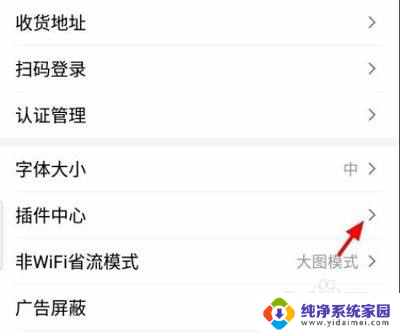
3、选择需要卸载的插件,点击“进入”。
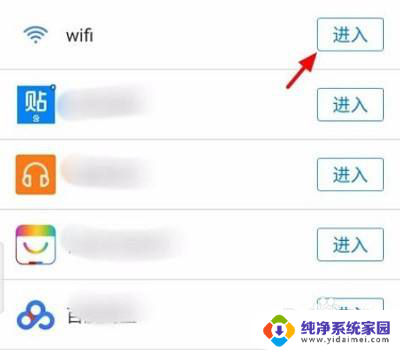
4、在插件界面点击“卸载插件”。
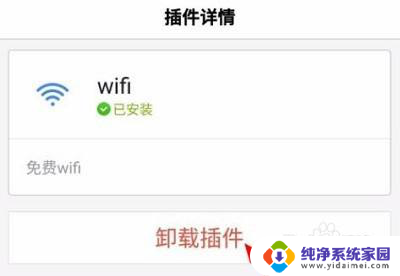
5、最后点击“卸载”即可成功的卸载了。
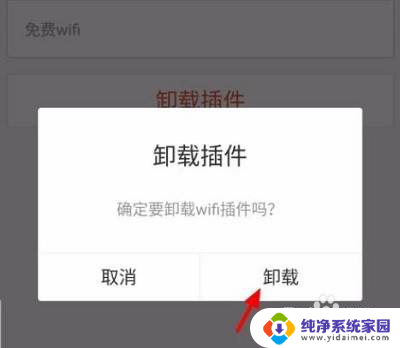
以上是关于无法删除百度插件中心插件的全部内容,如果有不清楚的用户,可以按照小编的方法来操作,希望能够帮助到大家。